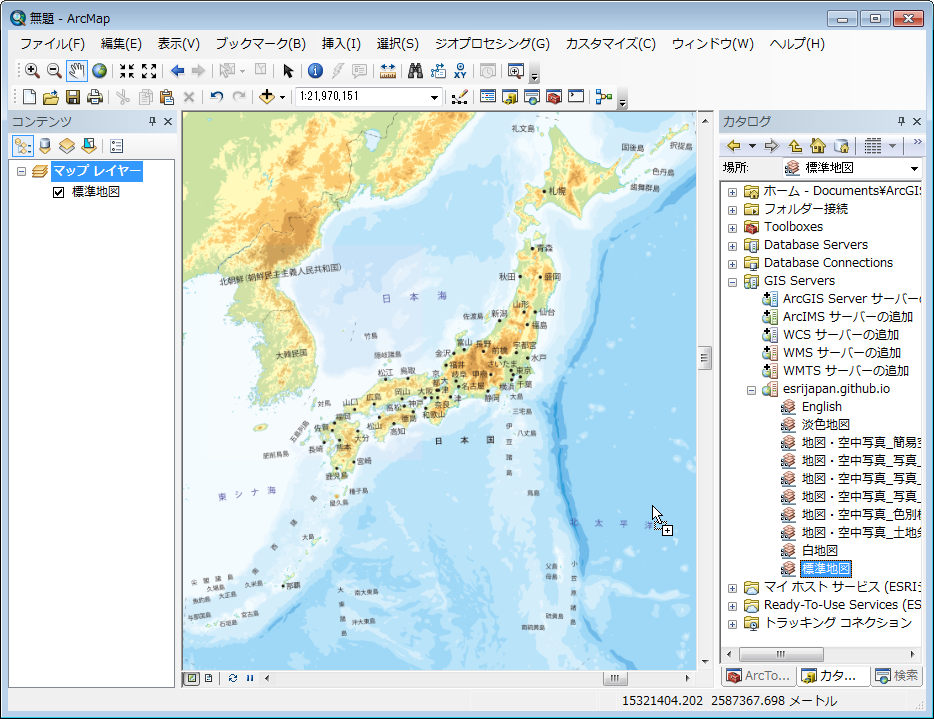2017 年 5 月 19 日更新:ArcGIS Desktop で地理院地図を使用する方法の最新情報はこちら→ ArcGIS で、地理院地図をより簡単に参照できるようになりました!
国土地理院が地理院タイルの WMTS メタデータ提供実験を実施していますが、地理院タイル一覧に掲載されているレイヤーを ArcGIS for Desktop で参照するための WMTS メタデータを公開しました。
【重要なお知らせ】
※既存の「地理院地図対応ツール」は 2016 年 2 月以降更新を行っておりません。こちらの地理院タイルの WMTS メタデータをご利用ください。
ArcMap に WMTS サーバーを追加すると、地理院タイル一覧に掲載されているレイヤーを参照できるようになります。
■使用方法
1. ArcMap を開きます。
2. [カタログ] ウィンドウにある [GIS Servers] フォルダーを展開し、[WMTS サーバーの追加] をダブルクリックします。
3. [WMTS サーバーの追加] ウィンドウの [URL] に以下の URL を入力し(それ以外は空欄)、[OK] をクリックします。
地図・空中写真
http://esrijapan.github.io/gsi-wmts/saigai.xml

4. [カタログ] ウィンドウの [GIS Servers] フォルダーに追加された WMTS サーバーを展開し、下図のようにドラッグ & ドロップで ArcMap にレイヤーを追加します。
詳細につきましては以下のページをご覧ください(要ログイン)。
・地理院タイルの WMTS メタデータ